win10怎么结束office助手进程 win10关闭office助手的操作方法
更新时间:2021-03-12 15:04:00作者:mei
office办公软件是一款常用的办公软件,我们使用该软件可以制作文本文档,排版文字,制作表格等,深受广大用户的喜爱。近期,一些网友更新win10系统office办公软件后,每次打开office办公软件时会自动弹出office助手工具,有什么办法能够结束office助手进程?本篇经验和大家说说win10关闭office助手的操作方法。
具体方法如下:
1、首先我们打开word文档,新建一个空白文档。
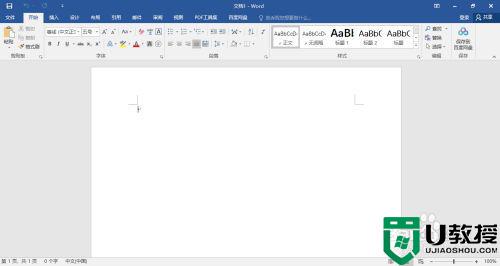
2、点击左上角文件选项。
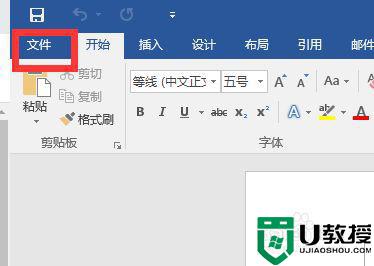
3、在左侧列表点击账户选项。
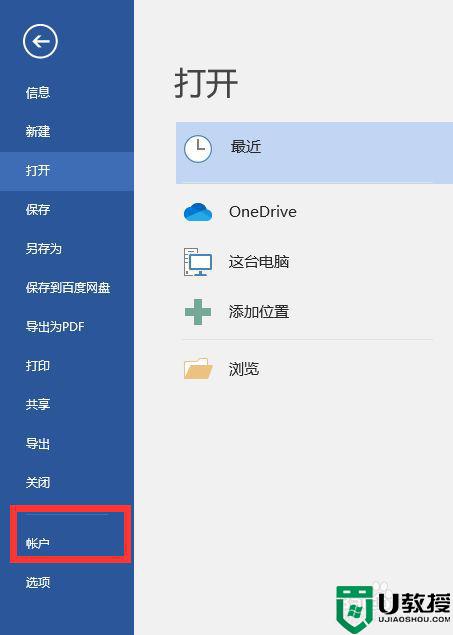
4、在右侧窗口中看到office更新,点击更新选项,点击禁用更新即可。
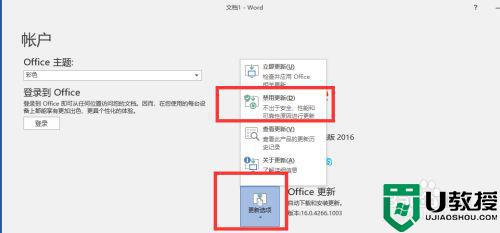
关于win10关闭office助手的操作方法分享到这里了,有这方面需求的用户一起来操作看看。
win10怎么结束office助手进程 win10关闭office助手的操作方法相关教程
- win10快速助手如何关闭 win10关闭快速助手的正确方法
- win10关闭任务栏专注助手的方法 win10专注助手怎么关
- win10语音助手怎么唤醒 win10启动语音助手操作方法
- windows10更新助手怎么操作 win10更新助手工具使用教程
- 关闭win10程序兼容性助手方法 win10程序兼容助手服务怎么关闭
- windows10语音助手怎么关闭 windows10语音助手关闭方法
- win10专注助手为什么总自动开启 win10专注助手总自动开启的关闭方法
- win10系统专注助手功能怎么关 win10关闭专注助手功能的详细步骤
- win10专注助手有什么用 分享win10专注助手的使用方法
- 怎么唤醒win10语音助手 win10语音助手打开方法
- Win11如何替换dll文件 Win11替换dll文件的方法 系统之家
- Win10系统播放器无法正常运行怎么办 系统之家
- 李斌 蔚来手机进展顺利 一年内要换手机的用户可以等等 系统之家
- 数据显示特斯拉Cybertruck电动皮卡已预订超过160万辆 系统之家
- 小米智能生态新品预热 包括小米首款高性能桌面生产力产品 系统之家
- 微软建议索尼让第一方游戏首发加入 PS Plus 订阅库 从而与 XGP 竞争 系统之家
热门推荐
win10系统教程推荐
- 1 window10投屏步骤 windows10电脑如何投屏
- 2 Win10声音调节不了为什么 Win10无法调节声音的解决方案
- 3 怎样取消win10电脑开机密码 win10取消开机密码的方法步骤
- 4 win10关闭通知弹窗设置方法 win10怎么关闭弹窗通知
- 5 重装win10系统usb失灵怎么办 win10系统重装后usb失灵修复方法
- 6 win10免驱无线网卡无法识别怎么办 win10无法识别无线网卡免驱版处理方法
- 7 修复win10系统蓝屏提示system service exception错误方法
- 8 win10未分配磁盘合并设置方法 win10怎么把两个未分配磁盘合并
- 9 如何提高cf的fps值win10 win10 cf的fps低怎么办
- 10 win10锁屏不显示时间怎么办 win10锁屏没有显示时间处理方法

